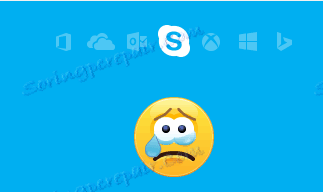Какво да правя, ако не мога да вляза в Skype
Искате да говорите с приятеля си или познати чрез Skype, но неочаквано има проблеми с влизането в програмата. И проблемите могат да бъдат много различни. Какво да направите във всяка конкретна ситуация, за да продължите да използвате програмата - прочетете нататък.
За да разрешите проблема с влизането в Skype, трябва да започнете от причината за възникването му. Обикновено източникът на проблема може да бъде зададен от съобщението, което Skype дава, когато се появи входна грешка.
съдържание
Няма връзка с Skype
Съобщението за липсата на връзка към Skype мрежата може да бъде получено по различни причини. Например няма връзка с интернет или Skype е блокиран от защитната стена на Windows. За повече информация вижте съответната статия за решаване на проблема с свързването с Skype.

Въведените данни не се разпознават
Съобщението за въвеждане на грешна двойка влизания / пароли означава, че сте въвели данни за вход, чиято парола не съответства на тази, съхранена на Skype сървъра.

Опитайте отново да въведете данните си за вход и парола. Обърнете внимание на оформлението на клавиатурата и клавиатурата, когато въвеждате парола - може би въвеждате въведени букви вместо главни букви или букви на руската азбука вместо на английски.
Можете да възстановите паролата си, в случай че сте я забравили. За да направите това, кликнете върху бутона в долния ляв ъгъл на екрана за вход.
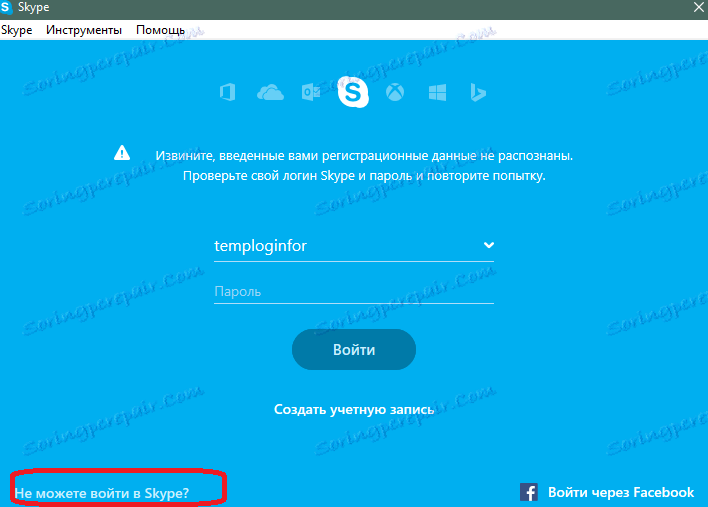
Браузърът, който използвате по подразбиране, се отваря с формуляр за възстановяване на паролата. Въведете вашия имейл или телефонен номер в полето. Ще бъде изпратено съобщение с код за възстановяване и допълнителни инструкции.
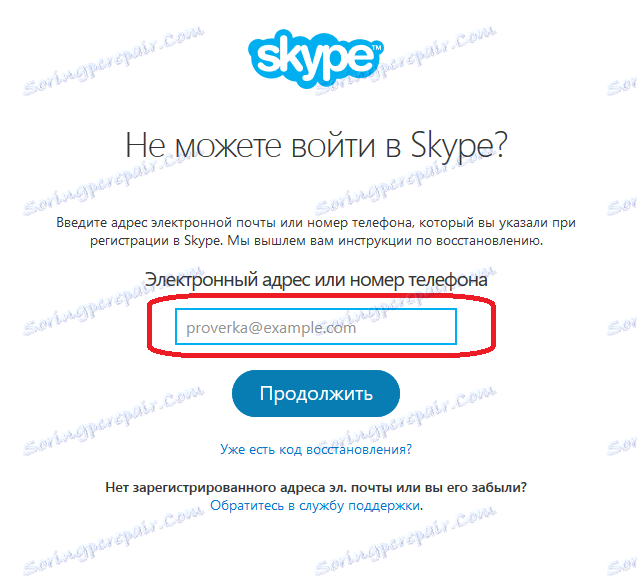
След възстановяване на паролата, моля, влезте в Skype, като използвате получените данни.
Този профил се използва
Възможно е входът към необходимия ви профил да е на друго устройство. В този случай просто трябва да затворите Skype на компютъра или мобилното устройство, в което се изпълнява програмата в момента.
Трябва да влезете с друг профил в Skype
Ако проблемът е причинен от факта, че Skype автоматично влиза под текущата сметка и искате да използвате друг, тогава трябва да излезете. За да направите това, изберете елементите от менюто: Skype> Изход. запис.
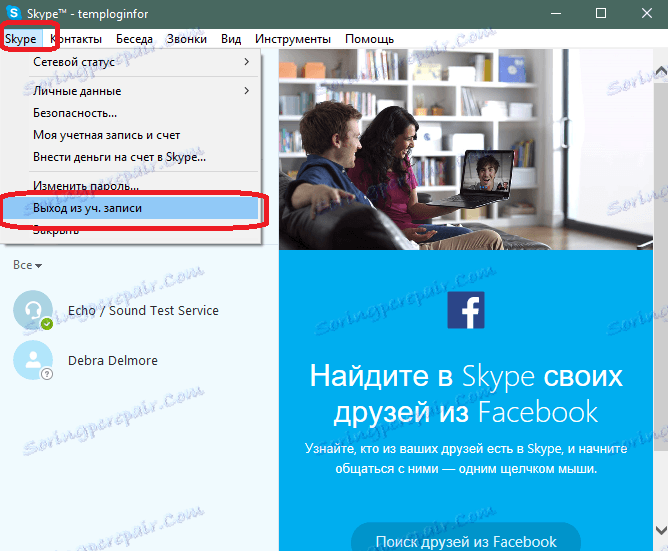
Сега, когато стартирате Skype, ще се появи стандартен формуляр за вход с полета за въвеждане на данни за вход и парола.
Споделеният.xml файл се използва за записване на няколко настройки на програмата. При някои обстоятелства може да причини проблеми при влизането в Skype. В този случай тя трябва да бъде изтрита. Не се страхувайте - след стартирането на самия Skype ще създадете нов файл shared.xml.
Самият файл се намира в следния път в Windows Explorer:
C: Потребители Потребителско име AppData Roaming Skype
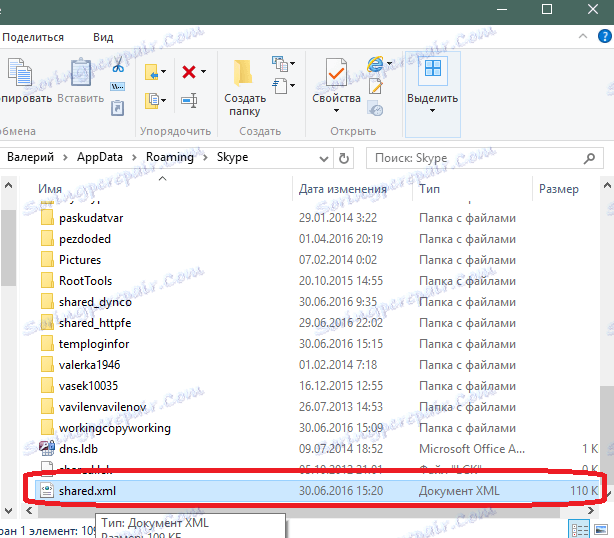
За да намерите файла, трябва да активирате показването на скрити файлове и папки. Това се прави, като се използват следните стъпки (описание за Windows 10. За останалата част от операционната система, трябва да направите едно и също нещо).
Щракнете върху Старт и след това върху Настройки.
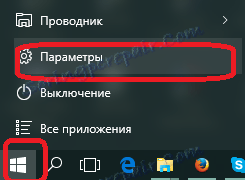
След това изберете "Персонализиране".
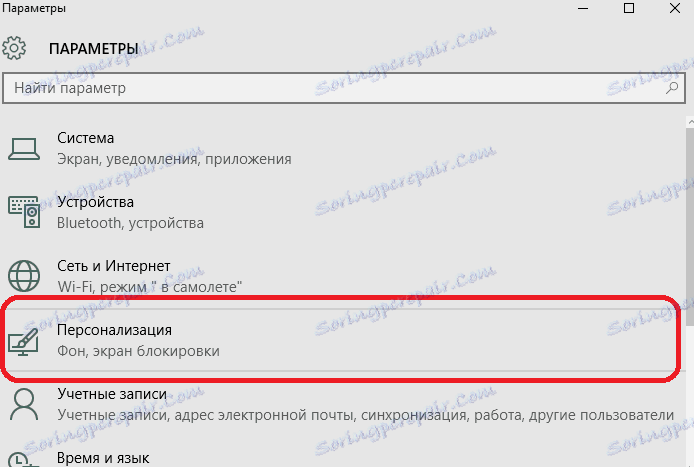
Въведете думата "папки" в полето за търсене, но не натиснете клавиша "Enter". Изберете "Покажи скритите файлове и папки" от списъка.
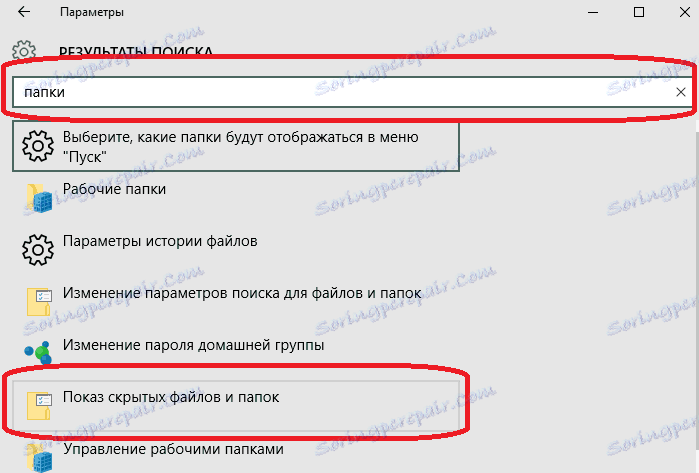
В прозореца, който се отваря, изберете елемента за показване на скритите обекти. Запазете промените.
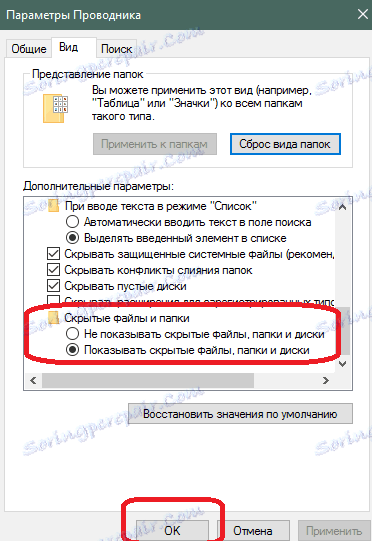
Изтрийте файла и стартирайте Skype. Опитайте да влезете в програмата. Ако причината е в този файл, проблемът се решава.
Това са основните причини и методи за решаване на проблемите с влизането в Skype. Ако знаете каквито и да било други решения на проблема с влизането в Skype, а след това се отпишете в коментарите.